Setelah menginstal WordPress, hal pertama yang perlu dipelajari setiap pemula adalah cara menginstal plugin WordPress. Plugin WordPress merupakan aplikasi untuk situs web WordPress Anda. Yuk baca Cara Instal Plugin WordPress di Hosting Jetorbit
Cara Menginstal Plugin WordPress
Anda dapat mengikuti tutorial berikut ini terkait cara menginstal plugin WordPress. Kami akan menyampaikan cara menginstal plugin WordPress dalam 2 cara, yakni menginstal plugin WordPress menggunakan pencarian (search) dan mengupload plugin WordPress
Instal Plugin Menggunakan WordPress Plugin Search
Cara termudah untuk memasang plugin WordPress adalah dengan menggunakan pencarian plugin.
Anda terlebih dahulu login ke WordPress lalu menuju Dashboard => Plugins => Add New di dalam area admin WordPress Anda. 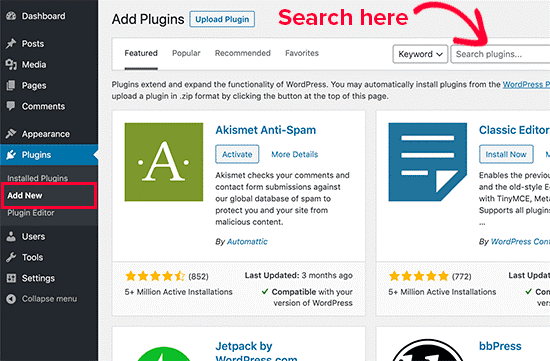
Temukan plugin yang Anda butuhkan dengan mengetik nama plugin. Setelah itu, Anda akan melihat banyak daftar seperti di bawah ini. 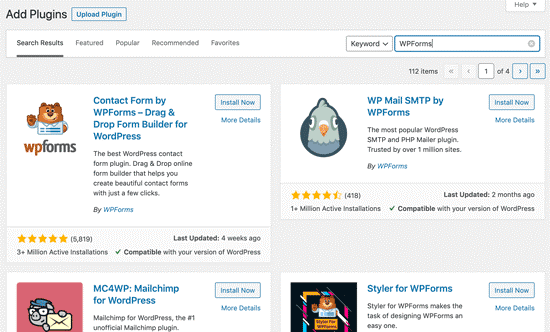
Anda dapat memilih plugin yang terbaik untuk Anda. Selanjutnya klik tombol Install Now. Kemudian Anda akan melihat tombol Install Now akan berubah menjadi tombol Activate. 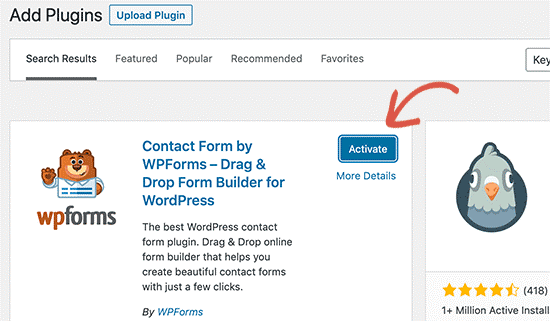
Silakan klik tombol Activate agar plugin Anda aktif dan mulai menggunakan plugin tersebut di WordPress Anda.
Instal Plugin Menggunakan WordPress Admin Plugin Upload
Plugin WordPress berbayar tidak tercantum dalam direktori plugin WordPress. Plugin ini tidak dapat diinstal menggunakan cara pertama.
Pertama, Anda perlu mengunduh plugin dari sumber yang akan menjadi file zip. Selanjutnya, Anda ke dashboard WordPress lalu Plugins => Add New. Setelah itu klik tombol Upload Plugin. 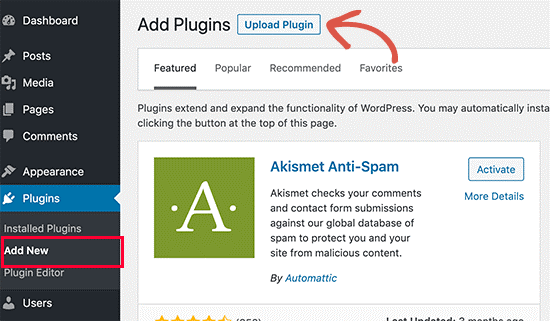
Anda klik tombol Choose File dan pilih file plugin yang Anda download sebelumnya ke PC Anda. 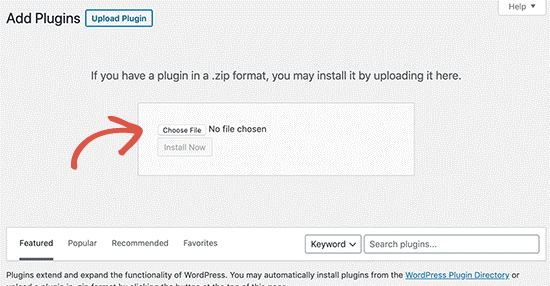
Setelah Anda memilih file, selanjutnya klik tombol Install Now. WordPress akan mengupload file plugin dari PC Anda dan menginstalnya. Anda akan melihat pesan sukses seperti di bawah ini setelah instalasi selesai. 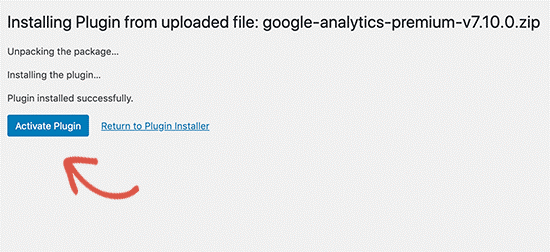
Setelah terinstal, Anda klik Activate Plugin untuk mulai menggunakan plugin.
Oia, Jetorbit punya Paket Website Toko Online, lho. Kalian bisa menjual apa saja dengan toko online milik kalian sendiri! Mudah digunakan oleh siapa saja yang tentunya disertai dengan dukungan bantuan terbaik yang kalian dapatkan. Tenang, kami juga menyediakan produk VPS yang bisa kalian gunakan sesuai kebutuhan kalian tentunya.









Leave a Comment